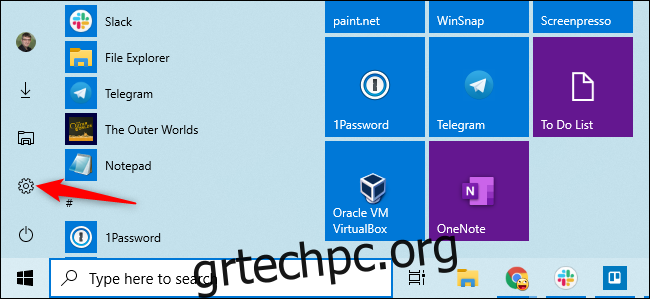Η διαδικασία εγκατάστασης των Windows 10 σάς αναγκάζει πλέον να συνδεθείτε με έναν λογαριασμό Microsoft. Εάν προτιμάτε να χρησιμοποιήσετε έναν τοπικό λογαριασμό χρήστη, η Microsoft λέει ότι θα πρέπει να μεταβείτε από τη Microsoft σε έναν τοπικό λογαριασμό χρήστη στη συνέχεια. Να πώς.
Τι Πρέπει να Γνωρίζετε
Υπάρχει τρόπος να ρυθμίσετε τα Windows 10 χωρίς να χρησιμοποιήσετε λογαριασμό Microsoft. Εάν αποσυνδέσετε το σύστημά σας από το διαδίκτυο, θα μπορείτε να συνδεθείτε με έναν τοπικό λογαριασμό χρήστη. Αυτό λειτουργεί είτε πραγματοποιείτε τη διαδικασία εγκατάστασης σε νέο υπολογιστή είτε εγκαθιστάτε τα Windows 10 από την αρχή.
Αλλά, αν έχετε ήδη ρυθμίσει. Windows 10 και δημιούργησε ή χρησιμοποίησε έναν υπάρχοντα λογαριασμό Microsoft, αυτό δεν θα βοηθήσει πολύ.
Αυτή η διαδικασία θα διατηρήσει όλα τα εγκατεστημένα αρχεία και τα προγράμματά σας. Δεν θα χάσεις τίποτα. Ωστόσο, τα Windows 10 δεν θα συγχρονίζουν πλέον τις ρυθμίσεις σας μεταξύ των υπολογιστών σας και δεν θα χρησιμοποιούν άλλες λειτουργίες που συνδέονται με λογαριασμό της Microsoft. Μπορείτε ακόμα να συνδεθείτε σε ορισμένες μεμονωμένες εφαρμογές με λογαριασμό Microsoft χωρίς να συνδεθείτε στον υπολογιστή σας με αυτόν τον λογαριασμό Microsoft.
Δεν λέμε ότι όλοι πρέπει να χρησιμοποιούν έναν τοπικό λογαριασμό. Η επιλογή εξαρτάται από εσάς! Παρέχουμε αυτές τις οδηγίες επειδή η Microsoft κάνει τη χρήση ενός τοπικού λογαριασμού πολύ πιο μπερδεμένη.
Μετάβαση σε τοπικό λογαριασμό από λογαριασμό Microsoft
Αυτό θα το κάνετε από την εφαρμογή ρυθμίσεων των Windows 10. Για να το ανοίξετε, κάντε κλικ στο κουμπί Έναρξη και κάντε κλικ στο εικονίδιο με το γρανάζι “Ρυθμίσεις” στα αριστερά ή πατήστε Windows+i (αυτό είναι ένα πεζό “i”).
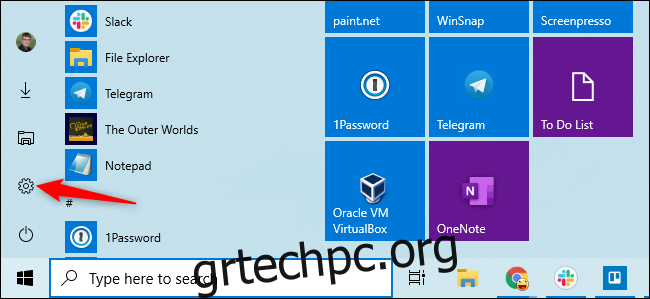
Κάντε κλικ στο εικονίδιο “Λογαριασμοί” στο παράθυρο Ρυθμίσεις.
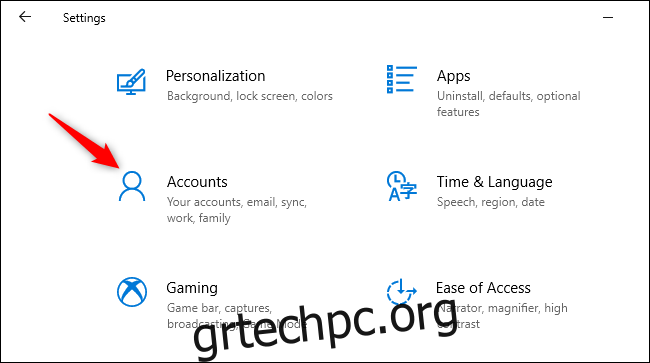
Κάντε κλικ στην επιλογή «Σύνδεση με τοπικό λογαριασμό». Αυτή η επιλογή βρίσκεται στην καρτέλα “Οι πληροφορίες σας”, η οποία θα επιλεγεί από προεπιλογή. Τα στοιχεία του λογαριασμού σας Microsoft εμφανίζονται εδώ.
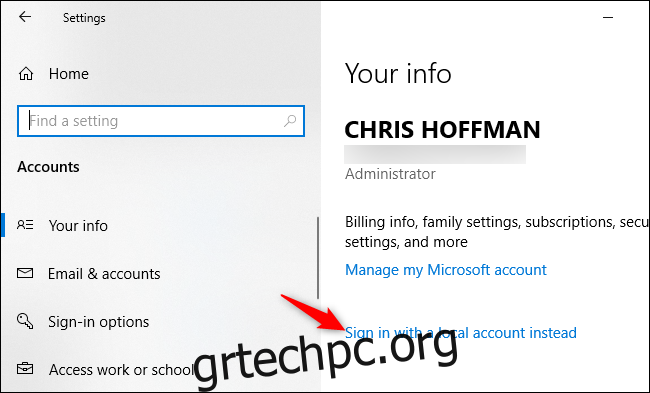
Τα Windows 10 θα σας ρωτήσουν εάν είστε βέβαιοι ότι θέλετε να συνεχίσετε, προειδοποιώντας σας ότι θα χάσετε λειτουργίες του λογαριασμού Microsoft, όπως τη δυνατότητα συγχρονισμού των ρυθμίσεων των Windows 10 μεταξύ των υπολογιστών σας. Για να συνεχίσετε, κάντε κλικ στο «Επόμενο».
Όταν ζητούν τα Windows 10, εισαγάγετε το PIN ή τον κωδικό πρόσβασής σας για να επαληθεύσετε την ταυτότητά σας.
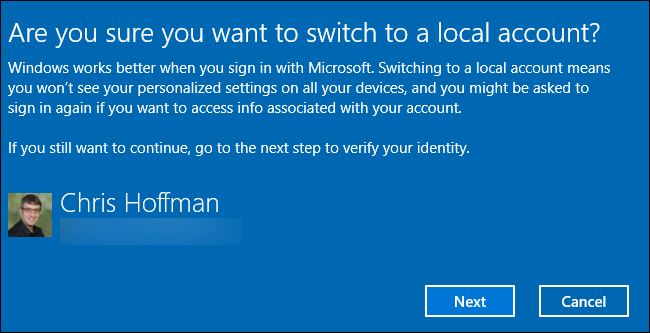
Θα σας ζητηθεί να εισαγάγετε ένα όνομα χρήστη, έναν κωδικό πρόσβασης και μια υπόδειξη κωδικού πρόσβασης για τον τοπικό λογαριασμό χρήστη σας. Η υπόδειξη θα εμφανίζεται όταν κάποιος προσπαθεί να συνδεθεί με λανθασμένο κωδικό πρόσβασης.
Εισαγάγετε τα στοιχεία που θέλετε να χρησιμοποιήσετε και κάντε κλικ στο «Επόμενο».
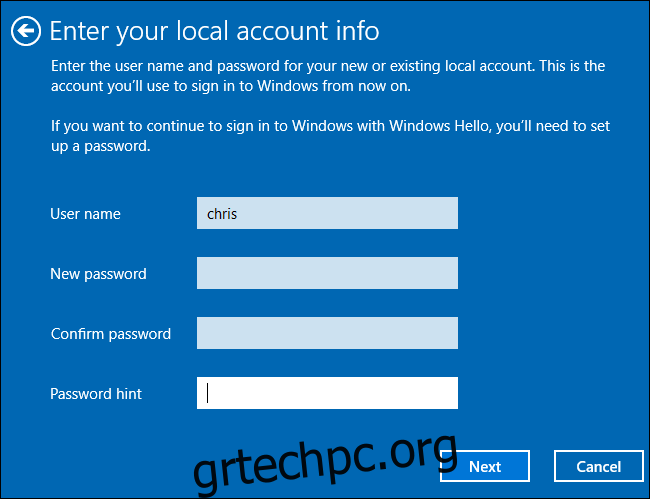
Εχεις σχεδόν τελειώσει. Κάντε κλικ στο «Έξοδος και ολοκλήρωση». Την επόμενη φορά που θα συνδεθείτε, θα πρέπει να δώσετε τον νέο σας κωδικό πρόσβασης.
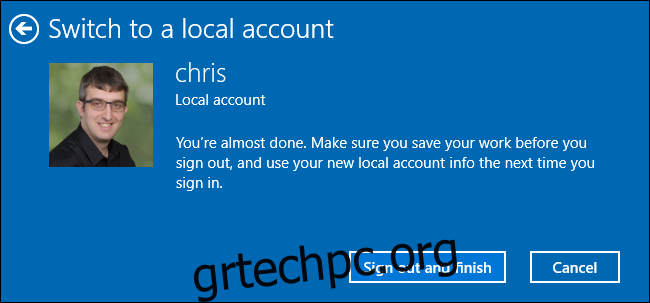
Εάν θέλετε να χρησιμοποιήσετε έναν λογαριασμό Microsoft στο μέλλον, επιστρέψτε στην οθόνη Ρυθμίσεις > Λογαριασμοί > Οι πληροφορίες σας. Θα μπορείτε να συνδέσετε τον τοπικό σας λογαριασμό με έναν λογαριασμό Microsoft παρέχοντας το όνομα χρήστη και τον κωδικό πρόσβασης ενός λογαριασμού Microsoft.